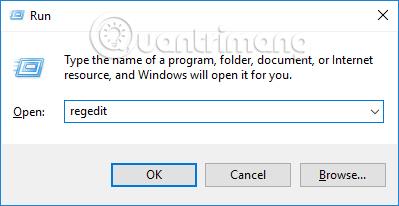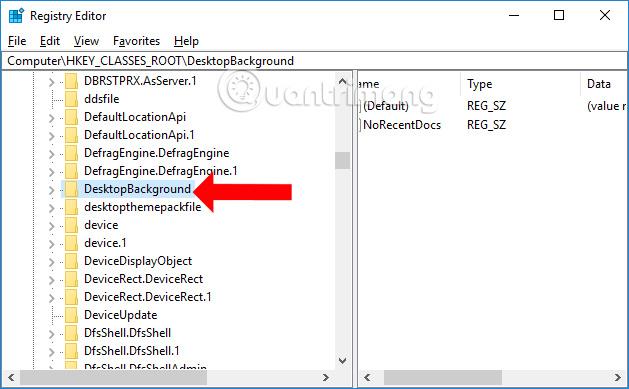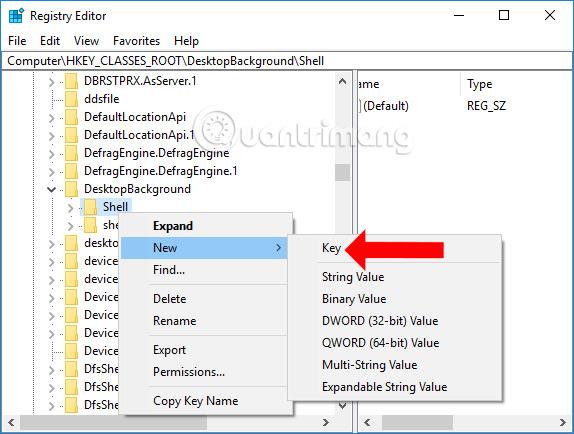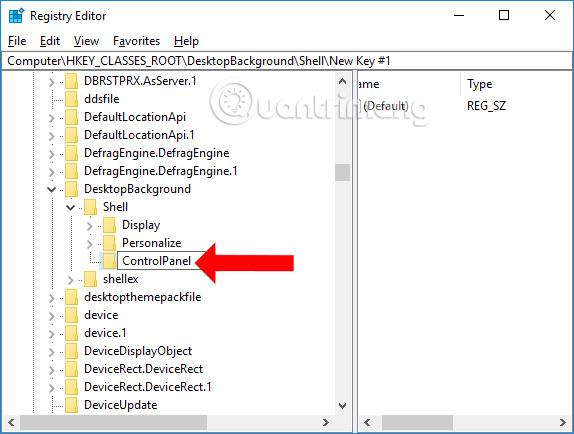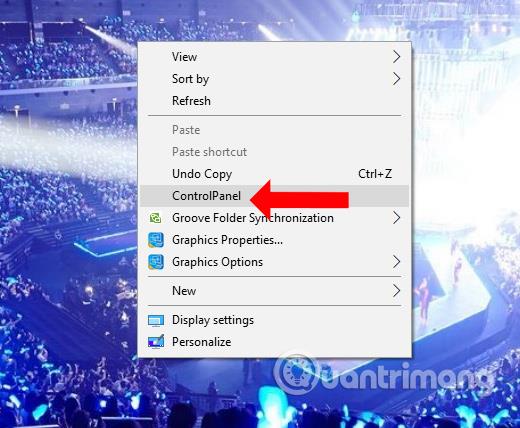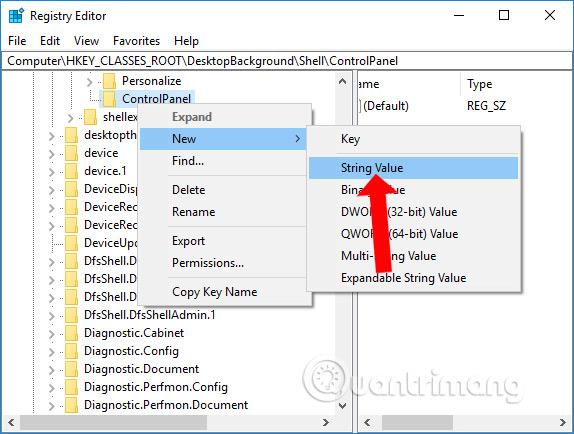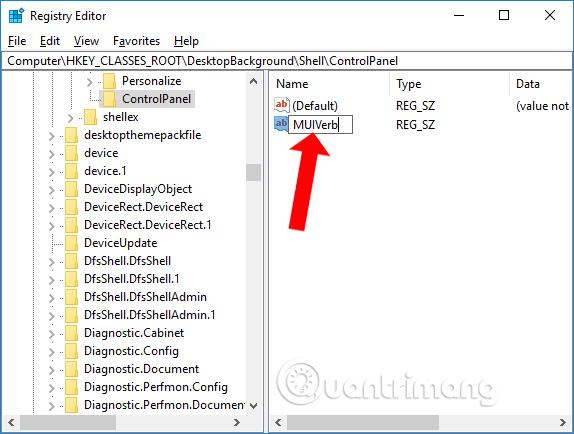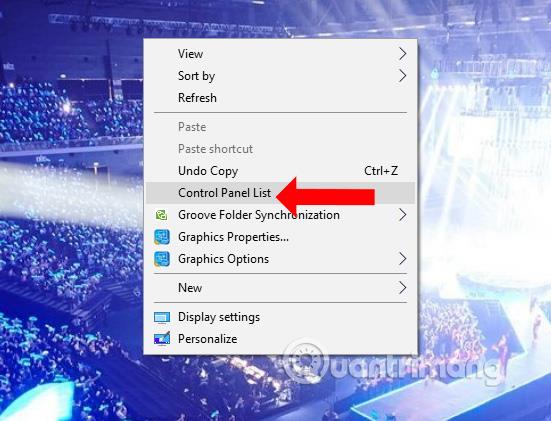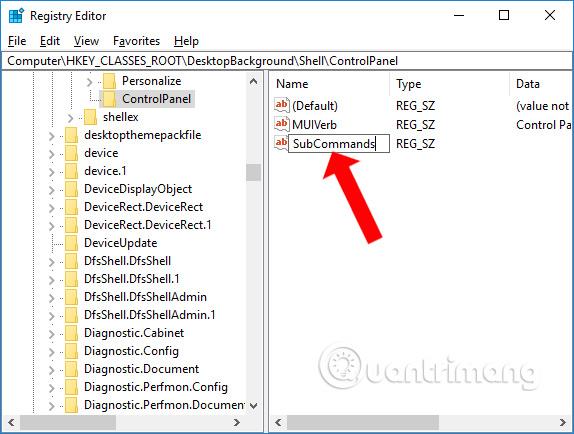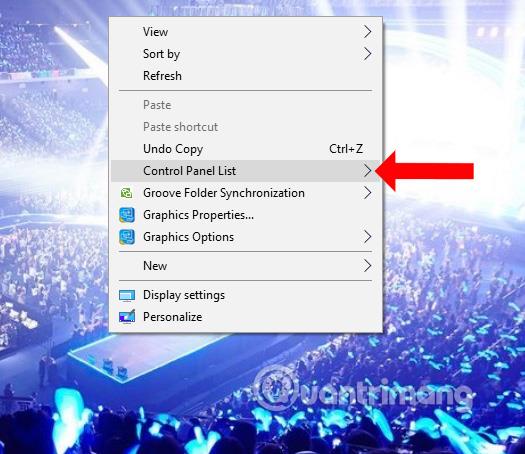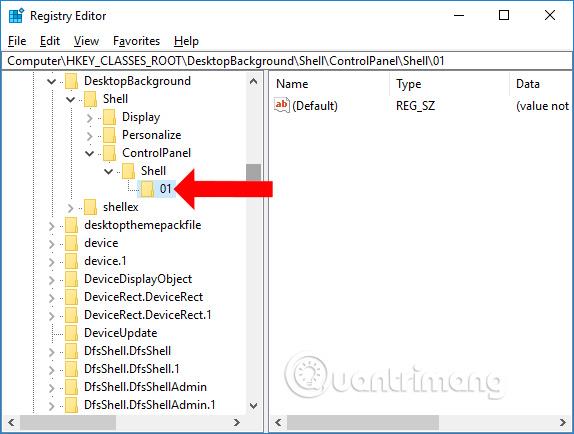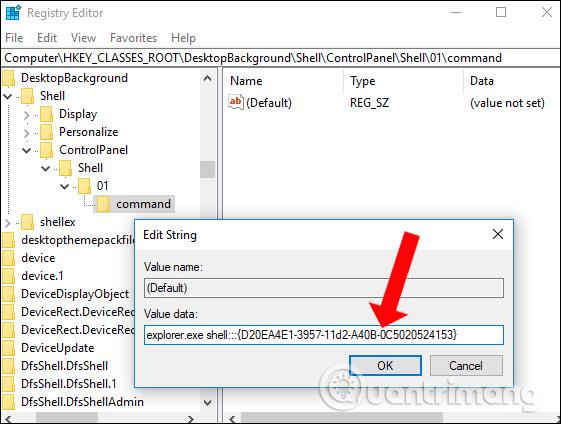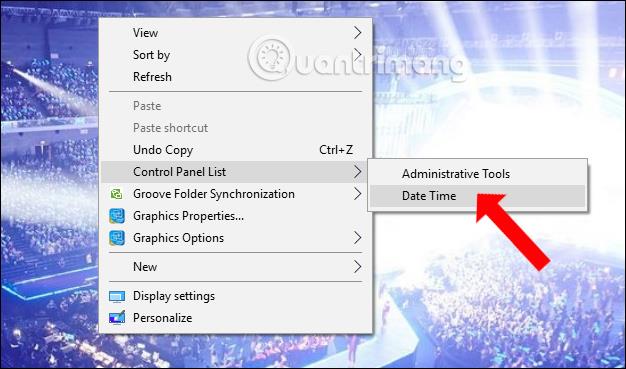Avataksesi Ohjauspaneelin Windows 7:ssä pääsemme Käynnistä-valikkoon, tai Windows 8:ssa lopeta painamalla Windows + X. Windows 10:ssä ohjauspaneelia ei kuitenkaan voi enää avata kahdella yllä mainitulla tavalla. Sinun on syötettävä hakusanat hakupalkkiin avataksesi ohjauspaneelin, jos haluat. Tässä tapauksessa käyttäjät voivat lisätä Ohjauspaneelin hiiren kakkospainikkeella olevaan valikkoliittymään päästäkseen tarvittaessa nopeasti järjestelmän mukauttamiseen.
Ohjauspaneeliluettelon luominen hiiren kakkospainikkeella
Vaihe 1:
Paina Windows + R -näppäinyhdistelmää ja syötä avainsana regedit päästäksesi rekisterieditoriin.
Vaihe 2:
Seuraavaksi käyttäjät pääsevät alla olevaan linkkiin.
- HKEY_CLASSES_ROOT\DesktopBackground
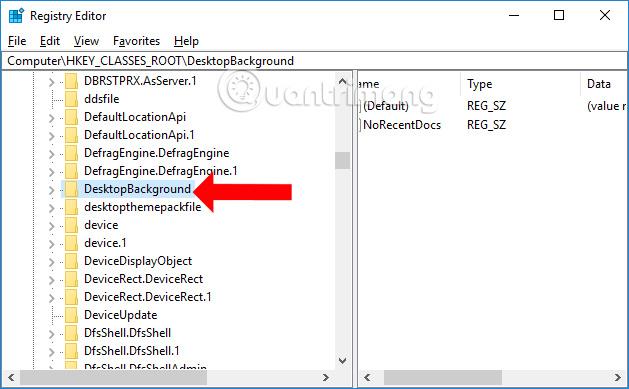
Vaihe 3:
Napsauta seuraavaksi Shell-avainta ja luo sitten Ohjauspaneelin aliavain. Napsauta hiiren kakkospainikkeella Shell-avainta ja napsauta sitten Uusi ja luo avain valitsemalla Avain.
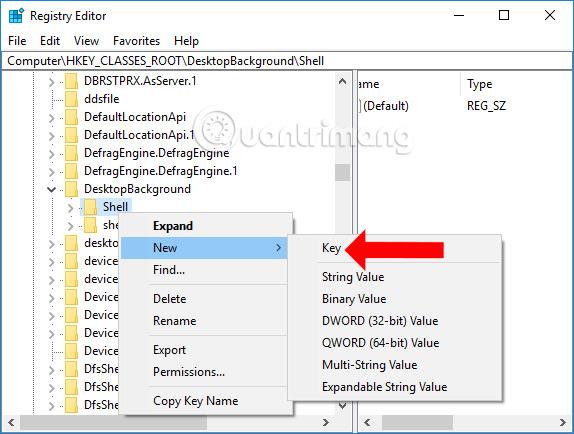
Nimeä juuri luotu avain Ohjauspaneeli ja paina Enter.
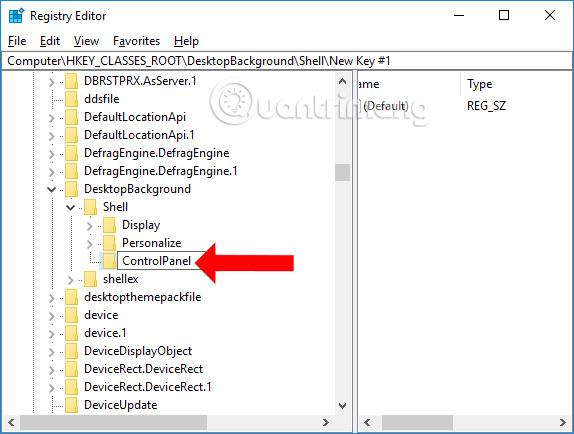
Joten kun napsautat hiiren kakkospainikkeella tietokoneen näytön ulkopuolella, Ohjauspaneeli tulee näkyviin hiiren kakkospainikkeen valikkoon.
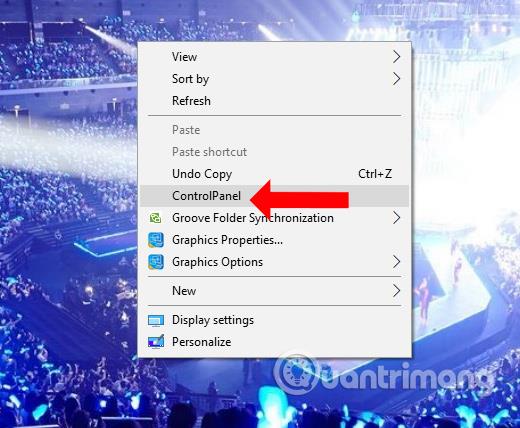
Vaihe 4:
Palaa rekisterieditorin käyttöliittymään, napsauta hiiren kakkospainikkeella juuri luotua Ohjauspaneeli-avainta ja valitse Uusi ja valitse Merkkijonoarvo .
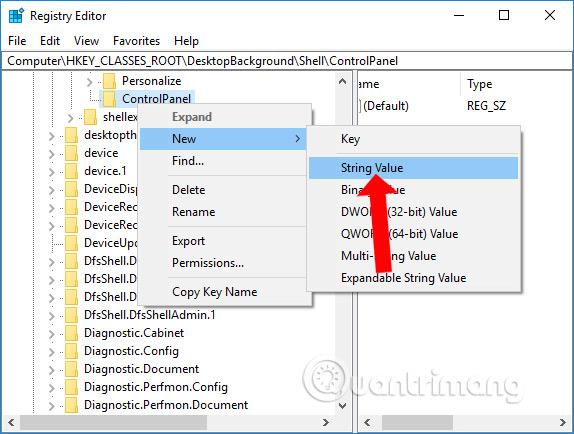
Nimetään äskettäin luotu arvo MUIVerb .
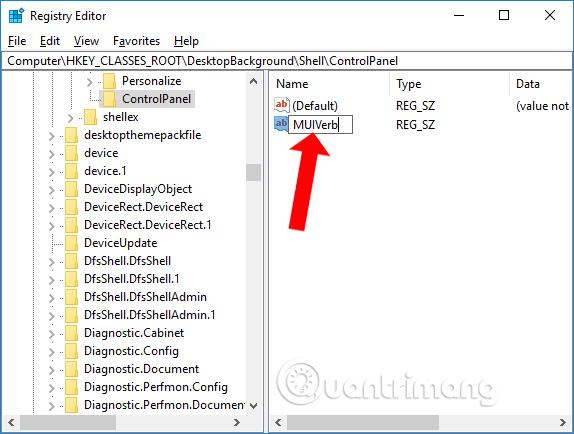
Vaihe 5:
Jatka MUIVerb-arvon kaksoisnapsauttamista ja kirjoita sitten Arvotiedot- osioon Control Panel List -arvo . Napsauta OK hyväksyäksesi.

Kun napsautat hiiren kakkospainikkeella valikkoa, näyttöön tulee Ohjauspaneeliluettelo, jos se onnistuu.
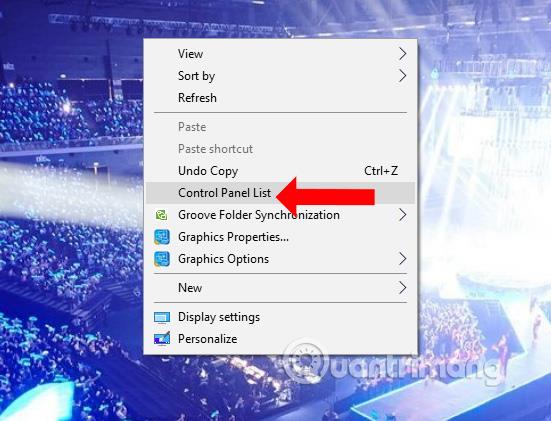
Vaihe 6:
Palaa Regitry Editor -käyttöliittymään, napsauta hiiren kakkospainikkeella Ohjauspaneeli-näppäintä , valitse Uusi ja valitse sitten Merkkijonoarvo . Nimeä juuri luotu arvo SubCommands .
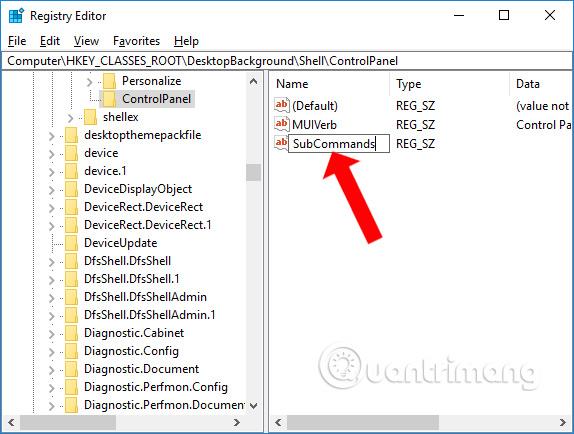
Tämä luo lisänuolia mukautettujen luetteloiden lisäämiseksi Ohjauspaneeliin.
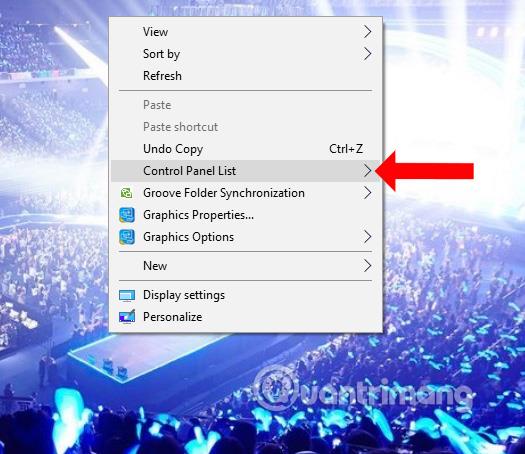
Vaihe 7:
Napsauta hiiren kakkospainikkeella Ohjauspaneeli-avainta ja napsauta sitten Uusi , napsauta Avain ja nimeä avaimen kuori kuvan mukaisesti.
Kaikki Ohjauspaneelin mukautusluokat ovat tässä Shell-avaimessa. Voimme lisätä jopa 16 alaluokkaa Ohjauspaneeliluetteloon, esimerkiksi haluamme lisätä Hallintatyökalut-luokan .
Napsauta hiiren kakkospainikkeella äskettäin luotua shell-avainta ja valitse sitten Uusi , valitse avain ja anna avaimelle nimi 01 .
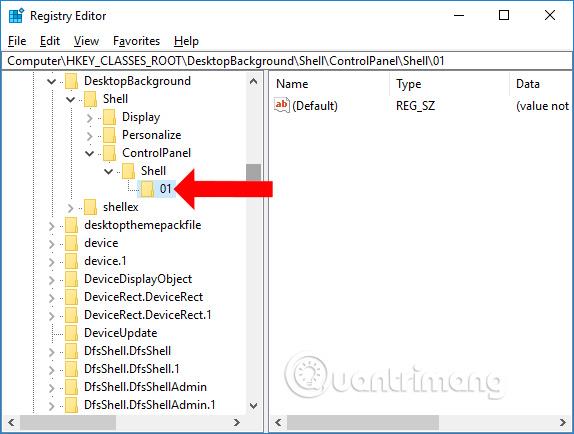
Vaihe 8:
Avaimella 01 luot ylimääräisen MUIVerb-arvon . Aseta sitten arvotiedot arvoksi Hallintatyökalut .
Vaihe 9:
Luo seuraavaksi aliavain avaimelle 01, komento . Napsauta sitten oikealla olevaa Oletusarvoa ja kirjoita alla oleva komentorivi Arvon data -ruutuun.
- explorer.exe-kuori:::{D20EA4E1-3957-11d2-A40B-0C5020524153}
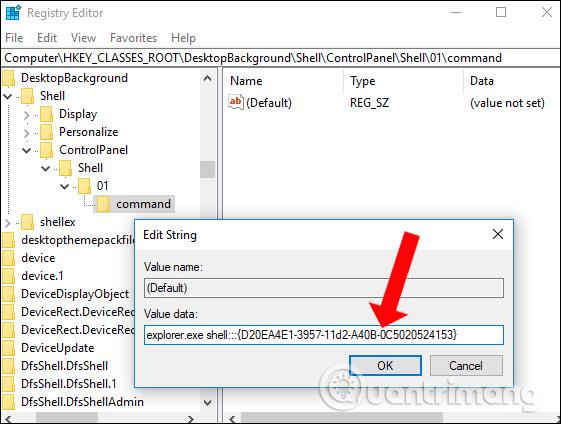
Jos haluat lisätä mukautetun päivämäärän ja kellonajan, luo myös lisäavain shell-avaimeen, jonka arvoksi on asetettu 02, ja luo sitten arvo. Luo aliavain kohtaan 02 komennona ja muuta sitten arvodatassa olevaa arvoa alla olevalla komentorivillä. Menetelmä on samanlainen kuin luotaessa avainta 01.
- explorer.exe-kuori:::{E2E7934B-DCE5-43C4-9576-7FE4F75E7480}

Palaa näytön käyttöliittymään ja napsauta hiiren kakkospainikkeella nähdäksesi Ohjauspaneeliluettelo, jossa on kaksi juuri lisäämääsi mukautusta. Kun napsautat, vastaava mukautettu käyttöliittymä tulee näkyviin.
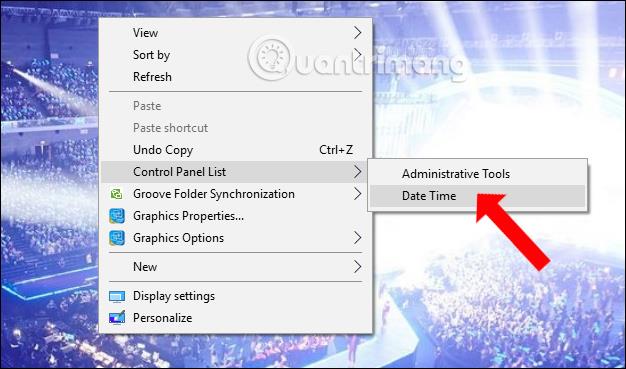
Voimme myös lisätä erilaisia mukautettuja luetteloita Ohjauspaneeliin käyttämällä alla olevia komentoja.
- Värinhallinta: explorer.exe-kuori:::{B2C761C6-29BC-4f19-9251-E6195265BAF1}
- Avaa oletusohjelmat: explorer.exe-kuori:::{17cd9488-1228-4b2f-88ce-4298e93e0966}
- Laitehallinta: explorer.exe-kuori:::{74246bfc-4c96-11d0-abef-0020af6b0b7a}
- Laitteet ja tulostimet: explorer.exe-kuori:::{A8A91A66-3A7D-4424-8D24-04E180695C7A}
- Helppokäyttöisyyskeskus: explorer.exe-kuori:::{D555645E-D4F8-4c29-A827-D93C859C4F2A}
- Kieli: explorer.exe-kuori:::{BF782CC9-5A52-4A17-806C-2A894FFEEAC5}
- Hiiri: explorer.exe-kuori:::{6C8EEC18-8D75-41B2-A177-8831D59D2D50}
- Verkko- ja jakamiskeskus: explorer.exe-kuori:::{8E908FC9-BECC-40f6-915B-F4CA0E70D03D}
- Ohjelmat ja ominaisuudet: explorer.exe-kuori:::{7b81be6a-ce2b-4676-a29e-eb907a5126c5}
Joten olemme luoneet Ohjauspaneeli-luettelon suoraan hiiren kakkospainikkeen valikkoon, jossa on järjestelmän mukautuksia. Luontimenetelmä on suhteellisen yksinkertainen, mutta sinun on noudatettava oikeaa järjestystä, etenkin lisäämällä komentorivi, käyttääksesi järjestelmän mukautuksia.
Katso lisää:
Menestystä toivottaen!